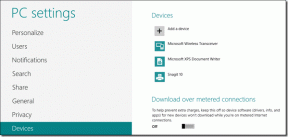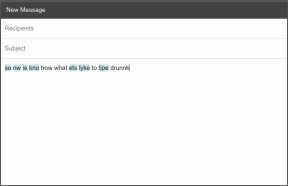7 najboljih rješenja za čuvar zaslona koji ne radi u sustavu Windows 11
Miscelanea / / April 03, 2023
Čuvari zaslona su se razvili od svog početka za Windows računala. U sustavu Windows 11 dobivate neke cool čuvare zaslona koji će se aktivirati nakon duge neaktivnosti. Dakle, ako želite dodati malo estetike svom stolu, dobar čuvar zaslona pomaže.

Ali to je ono zbog čega se neki korisnici žale da ga ne mogu koristiti. Dakle, ako čuvar zaslona ne radi na vašem Windows 11 računalu, donosimo neka radna rješenja koja će vam pomoći da to popravite.
1. Držite miša na ulaštenoj površini
Korištenje podloge za miš pomaže u glatkoj navigaciji pokazivača miša na računalu sa sustavom Windows 11. Čuvar zaslona se aktivira kada pokazivač miša neko vrijeme ostane nepomičan. Zato je preporučljivo koristiti uglačanu površinu kao što je podloga za miša kako se pokazivač miša ne bi automatski aktivirao. Također, korištenje podloge za miša jedno je od rješenja za popraviti kašnjenje miša u igrama na Windows 11.
2. Provjerite postavke čuvara zaslona
Još jedno osnovno rješenje je provjeriti postavke za Čuvar zaslona na računalu sa sustavom Windows 11. Moguće je da čuvar zaslona nije uključen ili je vrijeme čekanja predugo.
Korak 1: Pritisnite ikonu Start na programskoj traci, upišite Čuvar zaslona, i pritisnite Enter za otvaranje postavki čuvara zaslona.
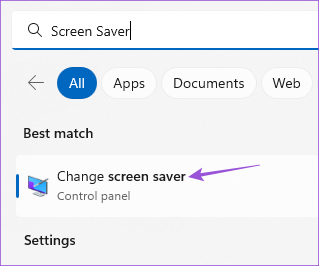
Korak 2: Provjerite je li u padajućem izborniku Čuvar zaslona odabrano "Ništa".

Ako da, kliknite na padajući izbornik i odaberite Čuvar zaslona.
Morat ćete postaviti vrijeme čekanja za pokretanje čuvara zaslona.
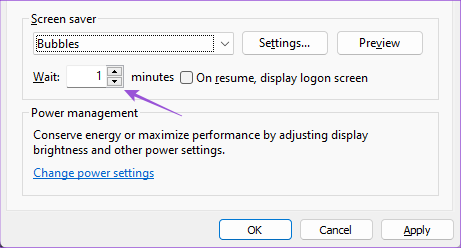
Korak 3: Nakon toga zatvorite prozor i pričekajte neko vrijeme da provjerite je li problem riješen.
3. Provjerite postavke mirovanja
Način mirovanja se aktivira bez unosa mišem ili tipkovnicom. To pomaže u uštedi trajanja baterije smanjujući potrošnju energije. Postavke mirovanja možda su postavljene na isključivanje zaslona ili mirovanja prije nego što se aktivira čuvar zaslona.
Korak 1: Pritisnite ikonu Start na programskoj traci, upišite postavke, i pritisnite Enter za pokretanje aplikacije Postavke.

Korak 2: Pomaknite se prema dolje i kliknite na Napajanje i baterija (laptop) ili Napajanje (PC) u desnom oknu.

Korak 3: Kliknite na "Zaslon i stanje mirovanja".

Korak 4: Kliknite padajući izbornik pored "Kad je uključen, stavi moj uređaj u stanje mirovanja nakon" i odaberite vrijeme malo dulje od vremena vašeg čuvara zaslona.

Na primjer, ako je vrijeme čekanja čuvara zaslona 5 minuta, način mirovanja trebao bi se aktivirati nakon 10 minuta.
Korak 5: Nakon toga zatvorite prozor i pričekajte neko vrijeme da provjerite je li problem riješen.
Također možete pročitati naš post ako Način mirovanja ne radi u sustavu Windows 11.
4. Pokrenite alat za rješavanje problema s napajanjem
Ako možete koristiti Čuvar zaslona u sustavu Windows 11, morat ćete pokrenuti Alat za rješavanje problema s napajanjem. Ovo je ugrađeni alat za popravak vašeg računala sa sustavom Windows 11 koji otkriva i rješava probleme povezane s postavkama napajanja i baterije vašeg računala.
Korak 1: Kliknite ikonu Start u sustavu Windows 11, upišite postavke, i pritisnite Enter.

Korak 2: Kliknite na Rješavanje problema na desnoj strani.

Korak 3: Kliknite Ostali alati za rješavanje problema.

Korak 4: Pomaknite se prema dolje i kliknite na Pokreni pored Power.

Korak 5: Pričekajte dok alat za rješavanje problema s napajanjem završi s radom i otkrije probleme.
Korak 6: Slijedite upute na zaslonu kako biste dovršili postupak rješavanja problema.

Korak 7: Zatvorite prozor i provjerite je li problem riješen.
5. Ažurirajte upravljačke programe zaslona
Budući da govorimo o čuvaru zaslona, morate provjeriti jesu li upravljački programi zaslona na vašem računalu ili prijenosnom računalu sa sustavom Windows 11 ažurirani na najnoviju verziju.
Korak 1: Kliknite ikonu Start u sustavu Windows 11, upišite Upravitelj uređaja, i pritisnite Return.

Korak 2: Odaberite Display Adapteri.

Korak 3: Desnom tipkom miša kliknite upravljački program zaslona i odaberite Ažuriraj upravljački program.

Korak 4: Slijedite postupak na zaslonu kako biste dovršili ažuriranje upravljačkih programa zaslona.
Korak 5: Nakon toga zatvorite prozor i provjerite je li problem riješen.
6. Pokrenite SFC skeniranje
SFC ili System File Checker skeniranje još je jedan alat za popravak koji skenira i popravlja oštećene sistemske datoteke na vašem Windows 11 računalu. Moguće je da takve oštećene datoteke uzrokuju ovaj problem. Ako koristite prijenosno računalo, provjerite je li potpuno napunjeno ili priključeno na izvor napajanja.
Korak 1: Pritisnite ikonu Start na programskoj traci i upišite Naredbeni redak.
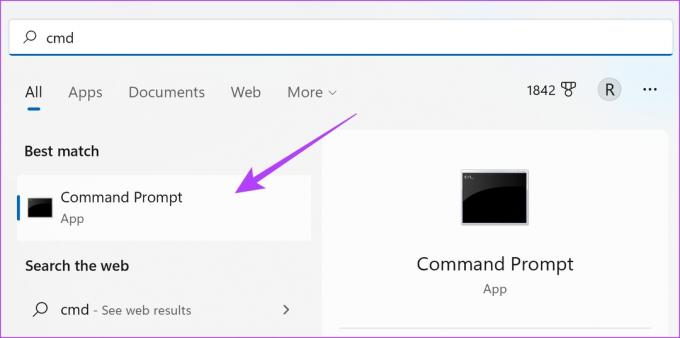
Korak 2: Kliknite na Pokreni kao administrator.

Korak 3: Upišite sljedeću naredbu i pritisnite Enter za početak SFC skeniranja.

sfc / SCANNOW
Korak 4: Pričekajte da se proces završi. Bit ćete obaviješteni o svim oštećenim datotekama koje su pronađene i popravljene.

Korak 5: Nakon toga zatvorite prozor i provjerite je li problem riješen.
7. Ažurirajte Windows 11
Ako nijedno od rješenja ne uspije, zadnje rješenje je ažuriranje verzije sustava Windows 11. To će pomoći u uklanjanju grešaka iz trenutne verzije sustava Windows 11 na vašem računalu.
Korak 1: Pritisnite ikonu Start na programskoj traci, upišite postavke, i pritisnite Enter za otvaranje aplikacije Postavke.

Korak 2: Kliknite na Windows Update u gornjem desnom kutu.

Korak 3: Ako je ažuriranje dostupno, preuzmite ga i instalirajte.
Nakon ponovnog pokretanja računala provjerite je li problem riješen.
Uživajte u svom čuvaru zaslona
Čuvari zaslona uvijek su bili zabavni, a ova bi rješenja trebala pomoći da ostanu zabavni na vašem Windows 11 računalu. Također možete pročitati naš post na kako personalizirati zaključani zaslon Windows 11.
Zadnje ažuriranje 23. siječnja 2023
Gornji članak može sadržavati pridružene veze koje pomažu u podršci Guiding Tech. Međutim, to ne utječe na naš urednički integritet. Sadržaj ostaje nepristran i autentičan.
Napisao
Paurush Chaudhary
Demistificiranje svijeta tehnologije na najjednostavniji način i rješavanje svakodnevnih problema povezanih s pametnim telefonima, prijenosnim računalima, televizorima i platformama za strujanje sadržaja.